大家还记得《亲爱的,我把自己变小了……》这篇文章吗?很多朋友对那组照片的实现细节感兴趣,今天我们通过另外一名摄影师 Elizabeth Hall 的文章,来了解一下从拍摄到后期的全部过程。
背景:为什么我要合成这些照片
我的儿子是一个想象力丰富、创意十足的小家伙。我一直想把他的一些想法用照片表现出来,然后做成一本书留给他。象很多其他的孩子一样,他经常在想如果自己是一只鸟会怎么样,或者如果自己小到跟蚂蚁那么大,和它们一起生活会是什么情形。因此我想有这样一幅实现他想法的作品,这张作品是通过两张照片合成得到的。通过一些准备,相信你肯定也能做到。
首先我们来看后期前后对比
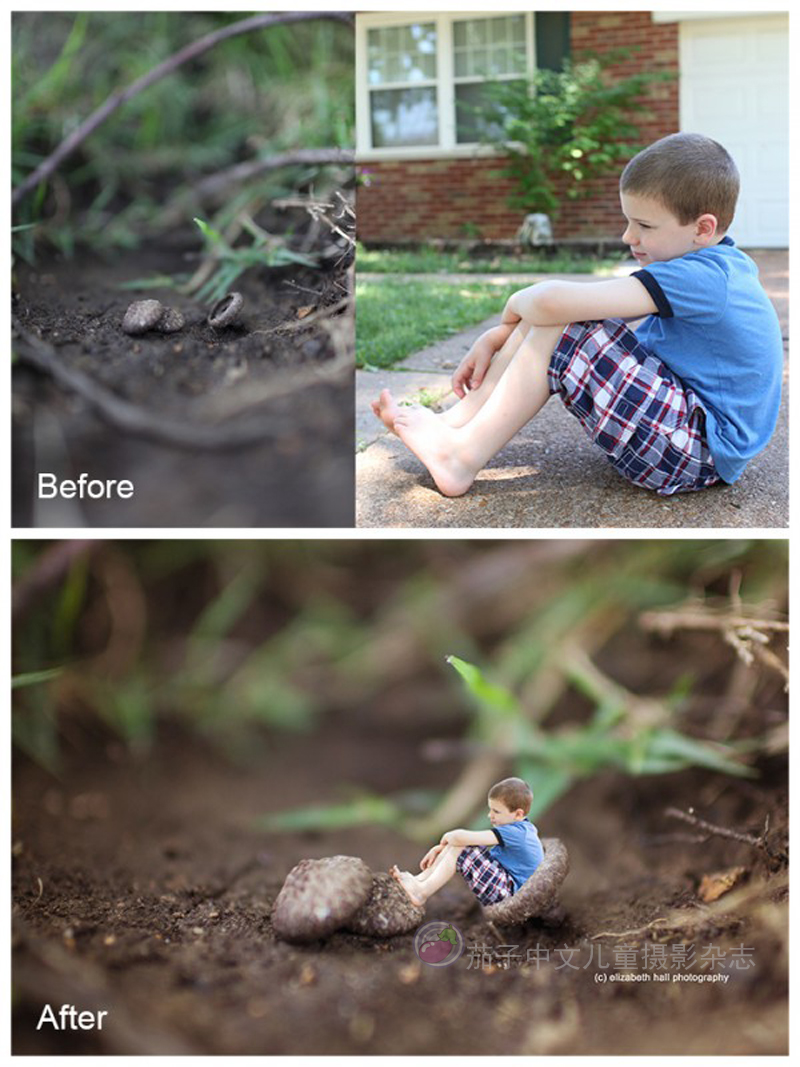
下面讲述实现过程
我在一棵树底下找到一小块空地,捡了一些小树棍和橡果帽(acorn cap,橡果与橡树连接的柔软部分)。

供合成使用的背景
我没有微距镜头,所以我用的是我的 35mm 镜头(茄子注:作者并未注明具体型号,猜测是 35/1.4),因为它是我镜头中焦距最短的一支,用的光圈是 f1.4,我知道景深会特别浅,所以我多拍了几张,焦点在橡果帽上。我有意稍稍变换一些位置和角度,因为拍摄时我尚不确定最终会怎样把人物放进照片。同时,我还既拍了横构图,也拍了竖构图的照片。最终我选择的下面这一张,因为我觉得橡树帽的角度最适合放进去一个坐着的小盆友。

主体
现在该俺家少爷出场了。我拍他的时候,注意使用差不多的光线,并让他侧对镜头坐着,脚自然弯曲伸出。

现在打开 Photoshop:
第 1 步: 分别打开背景图片和人物照。
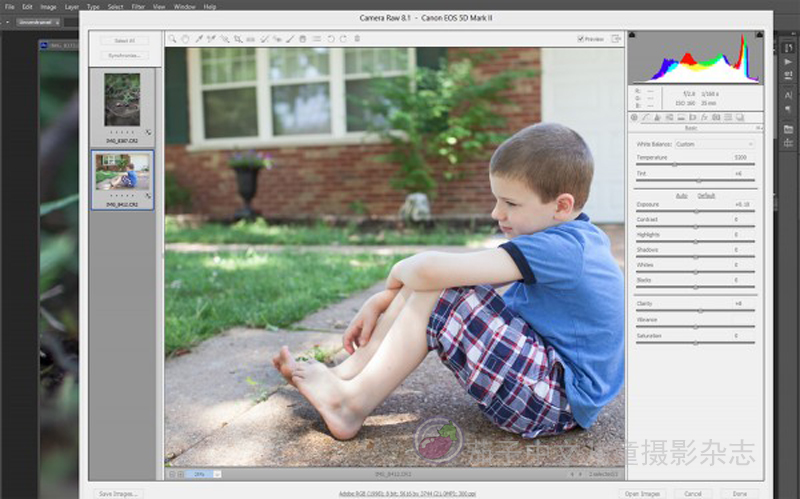
第 2 步: 用快速选择工具对人物做选区。
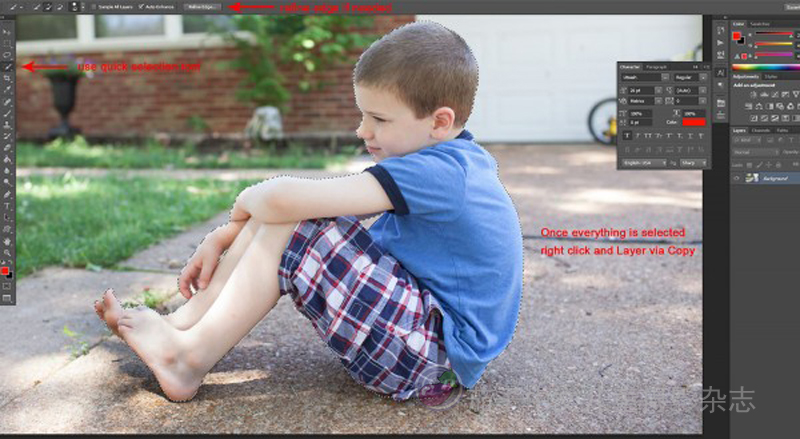
第 3 步: 如果边缘不够理想,使用”调整边缘”进一步优化。
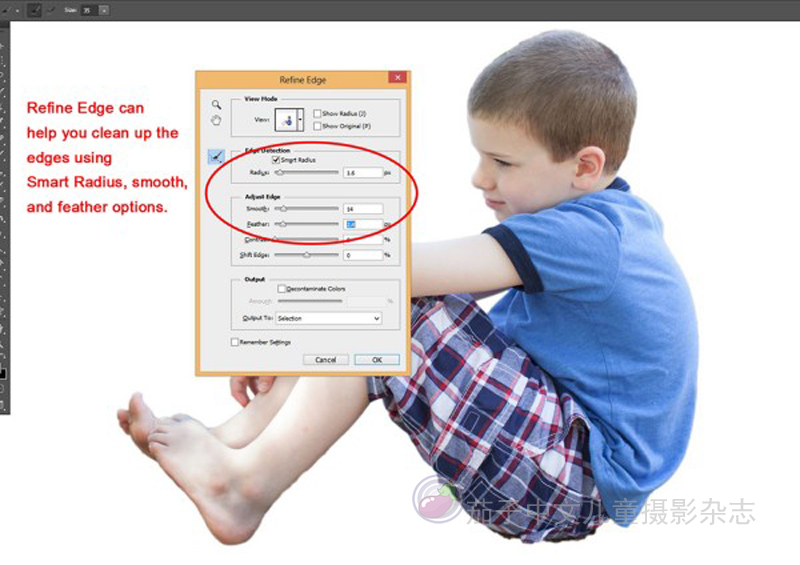
第 4 步: 将选区移动到背景照片上。
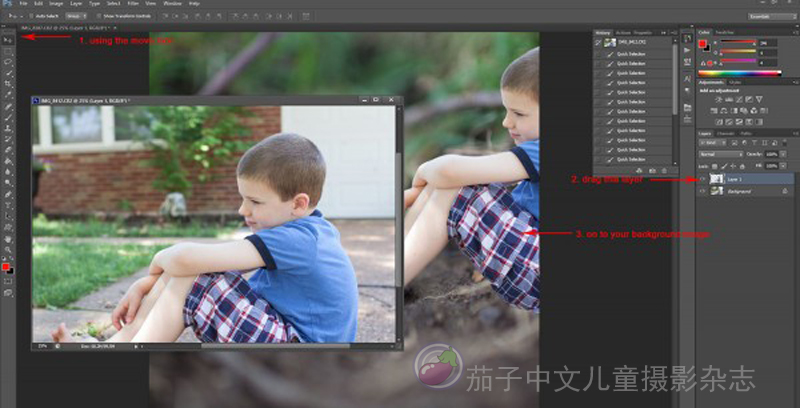
第 5 步: 用 CTRL-T 对其变换,通过缩放和旋转,使其跟背景吻合(按住 SHIFT 键,保持长宽比例)。

第 6 步: 现在得到的效果,孩子还不象是坐在橡果帽中。因此回到背景图层。再使用快速选择工具对橡果帽被遮住的部分作选区,做好选区后右键单击-通过拷贝的图层。
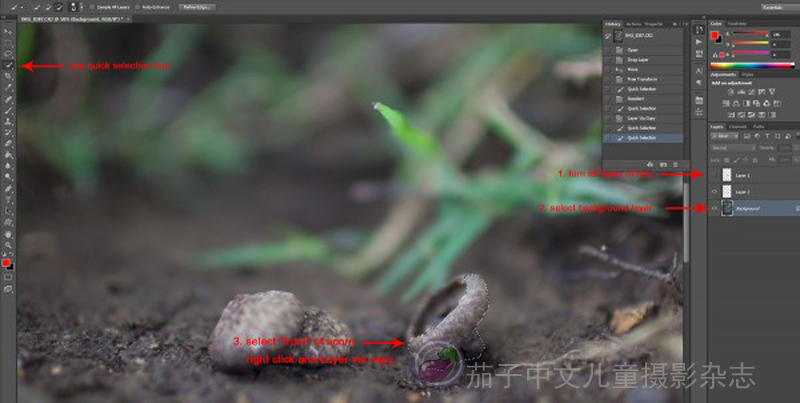
第 7 步: 将新建的这个新图层置顶,现在有了坐在橡果帽中的效果了。进一步使用加深和减淡工具,使人物和周边的环境的明暗相吻合。并且用模糊工具,对脚、衬衫和背部进行适度模糊,使人物和背景的景深更和谐。
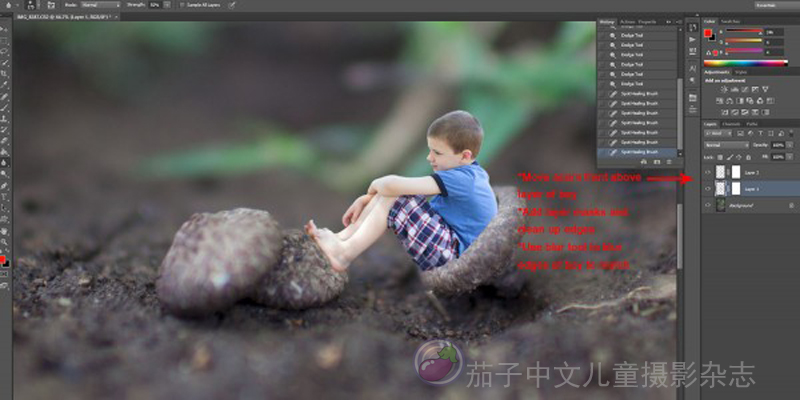
第 8 步: 如果你对最终的效果满意,就可以合并图层了。

你还可以尝试不同的角度。


找好透视也很重要
给自己的孩子这么玩玩不错
难点不在抠图和合成,难的是孩子主题色彩和色调和环境一致。
我想过一下抠图做,一想到自己后期实在太差就不敢想了;假如这样的话,基本上很多漂亮的画面都可以用合成来实现了。
感谢茄子的分享!
没有谁天生后期都很强的 🙂 客观分析下,看看后期是不是自己目前最需要提高的。确定方向后,只要努力付出,肯定会有收获的。
共勉!